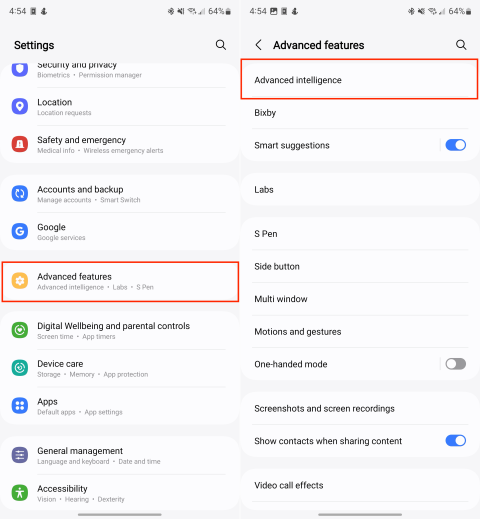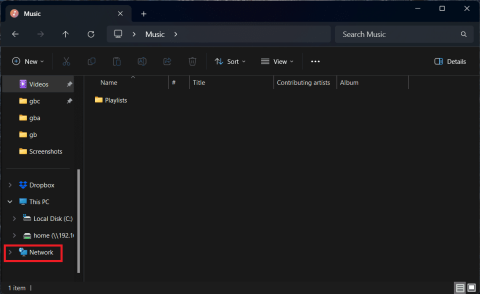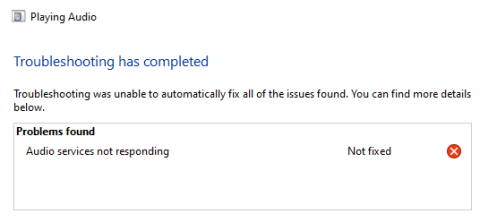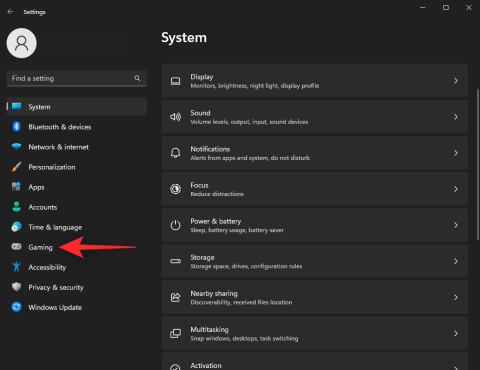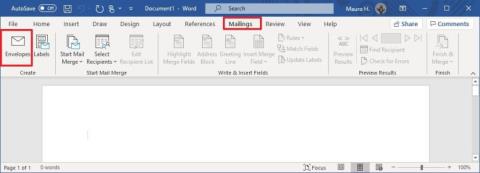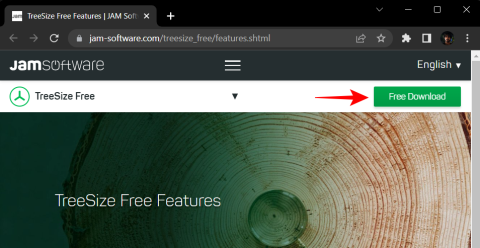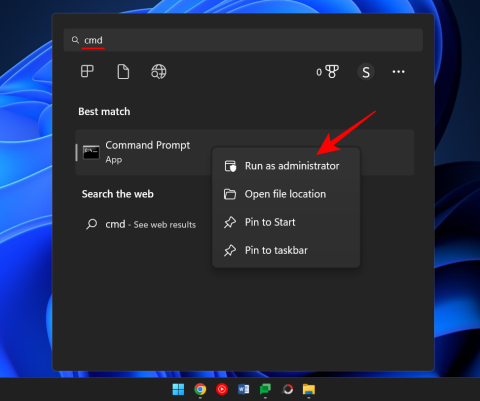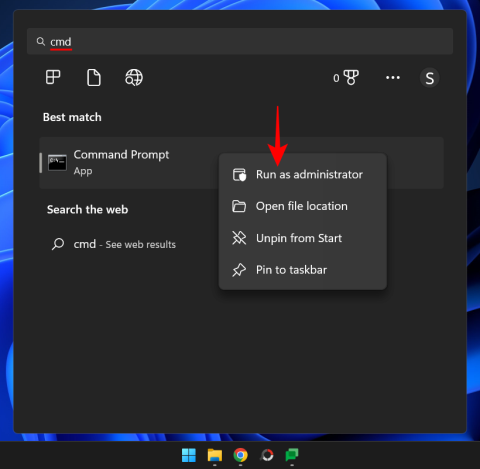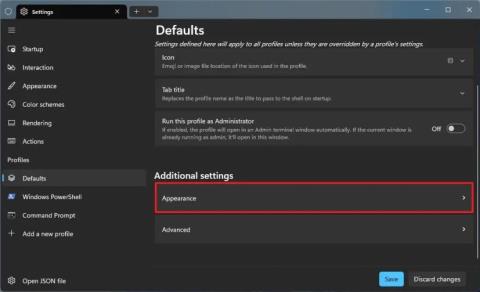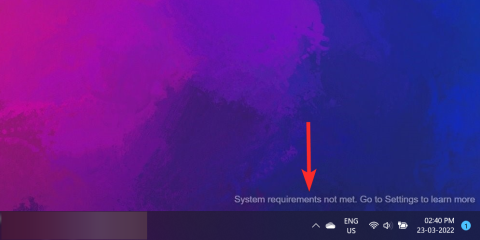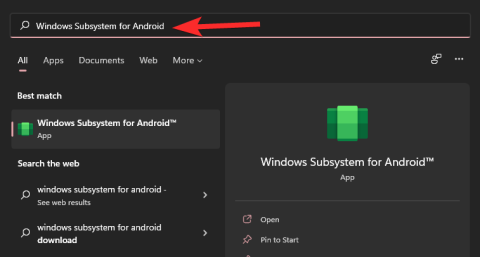A rendszergazdai fiók letiltása a Windows 10 vagy 11 rendszerben

A Microsoft Windows sok átalakításon ment keresztül az évek során, amelyek közül néhány több változást hozott, mint mások. Manapság a legtöbb PC-felhasználó Windows rendszert futtat